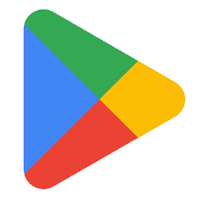Google Play Store APK (Android TV) 40.4.20 Cài đặt CH Play trên TV thông minh
Đây là phiên bản Google Play Store APK cho Android TV. Hãy cài đặt CH Play trên TV Android để tải ứng dụng, game,... miễn phí và trải nghiệm nhiều tiện ích trên màn hình lớn của tivi nhà bạn.

Giới thiệu về Google Play Store
Google Play Store, gọi tắt là Google Play, còn có tên gọi cũ là Android Market hay Cửa hàng Play, CH Play.... Đây là cửa hàng ứng dụng chính thức của Google dành cho điện thoại thông minh, máy tính bảng Android, Android Wear hay Android TV. Tại đây, Google sẽ phân phối phim, nhạc, sách, nhưng chủ yếu là ứng dụng và trò chơi cho di động. Bên cạnh đó, phiên bản Google Play APK mới còn cung cấp nhạc, tạp chí, TV show... để bạn giải trí mỗi ngày.
Giao diện của ứng dụng giải trí Google Play được thiết kế rất gọn gàng, giúp cho việc truy cập các mục trở thành một trải nghiệm dễ chịu và liền mạch. Nếu đang tìm sách, hãy chạm nhanh vào mục Books để xuất hiện một số tên sách, hoặc nếu thứ bạn đang tìm kiếm là một bản nhạc nào đó, hãy nhấn nhanh vào mục Music để xem toàn bộ danh sách album trên thị trường. Đặc biệt, Google Play còn cung cấp rất nhiều ứng dụng và trò chơi uy tín. Ngoài ra, khi đăng nhập tài khoản Google, người dùng có thể lọc kết quả tìm kiếm theo thể loại, lượt tải xuống, trò chơi được xếp hạng hàng đầu,…
Thông thường, Google Play Store APK sẽ được cài đặt sẵn trên TV thông minh khi bạn mua thiết bị. Nhưng vì bất cứ lý do nào nếu TV cài đặt ROM không chính thống, bạn sẽ phải tải Google Play Store APK từ nguồn bên ngoài. Sau khi cài đặt CH Play trên tivi, người dùng có thể khám phá kho app, game, phim, truyện, nhạc... khổng lồ và được cập nhật mỗi ngày. Việc cài đặt app hay game trên Android TV cũng được thực hiện tương tự như trên điện thoại Android, rất nhanh và tiện lợi nếu bạn đã quen với nền tảng này.
Mẹo dùng Google Play Store trên Android TV
Cách cài đặt ứng dụng từ Google Play Store trên Android TV
Trước khi cài đặt
Dưới đây là một số thông tin bạn cần lưu ý trước khi cài đặt ứng dụng trên Android TV:
Bạn chỉ có thể tải xuống các ứng dụng tương thích với TV. Chúng có thể khác với các ứng dụng dành cho điện thoại thông minh/máy tính bảng. Google Play trên Android TV chỉ hiển thị các ứng dụng được TV hỗ trợ.
Cần có kết nối Internet và Tài khoản Google để cài đặt ứng dụng. Nếu bạn chưa có Tài khoản Google hoặc muốn tạo tài khoản dùng chung, hãy tạo tài khoản mới bằng cách truy cập trang chủ Google. Bạn nên tạo Tài khoản Google trên máy tính hoặc thiết bị di động.
Về ứng dụng trả phí: Có ứng dụng miễn phí và ứng dụng trả phí. Để mua ứng dụng phải trả phí, bạn cần có mã thẻ quà tặng Google Play trả trước hoặc thông tin thẻ tín dụng. Bạn có thể mua thẻ quà tặng Google Play từ nhiều nhà bán lẻ khác nhau.
Lưu ý quan trọng: Hướng dẫn này chỉ áp dụng cho các sản phẩm và/hoặc hệ điều hành cụ thể.
Cách cài đặt
- Bước 1. Trên điều khiển từ xa, nhấn nút HOME.
- Bước 2. Chọn ứng dụng Google Play Store trong danh mục Apps.
- Sau đó, bạn sẽ được đưa đến cửa hàng ứng dụng của Google: Google Play, tại đây bạn có thể xem các ứng dụng cũng như tải xuống và cài đặt chúng trên TV của mình.
- Bước 3. Trên màn hình Google Play Store, hãy sử dụng các nút điều hướng trên điều khiển từ xa của TV và chọn biểu tượng Tìm kiếm.
- Bước 4. Trường nhập liệu sẽ được hiển thị ở phía trên của màn hình. Sử dụng micro trên điều khiển từ xa hoặc bàn phím ảo trên TV để tìm kiếm tên của ứng dụng bạn muốn cài đặt.
Sử dụng Tìm kiếm bằng giọng nói
- Với điều khiển từ xa, chọn biểu tượng Micro và nhấn nút Enter .
- Khi màu của biểu tượng Micro chuyển sang màu trắng hoặc đỏ, hãy nói tên của ứng dụng bạn muốn tìm kiếm vào micro trên điều khiển từ xa.
Sử dụng bàn phím trên màn hình
- Trên điều khiển từ xa, tại trường nhập liệu trên màn hình, nhấn nút Enter. Bàn phím trên màn hình sẽ được hiển thị ở cuối màn hình. (Lưu ý: Bàn phím trên màn hình được hiển thị bằng phương pháp sau tùy thuộc vào kiểu máy. Màu sắc và hình dạng của các biểu tượng cũng có thể khác nhau tùy thuộc vào kiểu máy hoặc phiên bản HĐH).
- Trên điều khiển từ xa, nếu biểu tượng Micro có màu trắng, hãy nhấn nút Mũi tên phải một lần.
- Trên điều khiển từ xa, nếu biểu tượng Micro có màu đỏ, hãy nhấn nút Mũi tên phải hai lần.
- Nhập tên của ứng dụng bạn muốn tìm kiếm bằng cách sử dụng các nút điều hướng trên điều khiển từ xa của TV, sau đó nhấn nút Enter. (Lưu ý: Ứng dụng Google Play Store có thể tự động hiển thị các ứng dụng tương ứng với cụm từ tìm kiếm của bạn).
Bước 5. Từ kết quả tìm kiếm, chọn ứng dụng bạn muốn cài đặt, sau đó chọn Install.
Cách gỡ cài đặt ứng dụng từ Google Play Store trên Android TV
Lưu ý quan trọng: Bài viết này chỉ áp dụng cho các sản phẩm cụ thể (Android TV hoặc Google TV) và/hoặc hệ điều hành. Vui lòng kiểm tra phần Sản phẩm và danh mục áp dụng của bài viết này trước khi bắt đầu các bước này.
Thực hiện các bước gỡ ứng dụng trên Android TV như sau:
1. Mở màn hình Cài đặt.
Cách truy cập Cài đặt:
- Nếu điều khiển từ xa có nút Cài đặt nhanh:
- Trên điều khiển từ xa, nhấn nút biểu tượng bánh răng (Cài đặt nhanh).
- Chọn Cài đặt.
- Nếu điều khiển từ xa không có nút Cài đặt nhanh:
- Trên điều khiển từ xa, nhấn nút HOME.
- Chọn Cài đặt.
2. Chọn Ứng dụng.
Ghi chú:
- Nếu điều khiển từ xa đi kèm có nút APPS, bạn có thể nhấn nút APPS để hiển thị danh sách ứng dụng.
3. Các bước tiếp theo sẽ tùy thuộc vào tùy chọn menu TV của bạn:
- Chọn Xem tất cả ứng dụng - Chọn ứng dụng cần xóa - Gỡ cài đặt
- Chọn ứng dụng cần xóa - Gỡ cài đặt
Ghi chú:
Có thể có một số ứng dụng được cài sẵn trên Android TV không thể xóa được.
Cách cập nhật ứng dụng từ Google Play trên Sony Android TV
Lưu ý: Trước khi bắt đầu cập nhật ứng dụng từ cửa hàng Google Play, hãy đảm bảo rằng TV của bạn được kết nối với Internet và bạn đã đăng nhập vào tài khoản Google trên Sony Android TV.
- Đầu tiên, hãy điều hướng đến màn hình chính của TV và cuộn xuống bằng điều khiển từ xa.
- Cuộn xuống và chọn logo “Google Play Store”.
- Khi đã truy cập vào trong, hãy cuộn xuống và chọn tùy chọn "Update - Cập nhật".
- Bạn có thể chọn hộp kiểm "Update All - Cập nhật tất cả" để cập nhật tất cả hoặc chọn từng ứng dụng để cập nhật.
Ví dụ: Khi chọn cập nhật ứng dụng "Map", biểu tượng "Update" sẽ xuất hiện, bạn chỉ cần nhấn vào Update và đợi một lát để ứng dụng của bạn được Google nâng cấp lên phiên bản mới nhất.
Hướng dẫn tự động cập nhật ứng dụng từ Cửa hàng Google Play
- Để Tự động cập nhật, chỉ cần đi tới "Settings - Cài đặt".
- Tiếp theo, chọn "My apps" hoặc "My applications".
- Trang mới hiện ra, bạn tiến hành cập nhật tự động ứng dụng - "automatic app updates".
- Chọn "Auto update app at any time" để hoàn tất quá trình.
Loc Nguyen